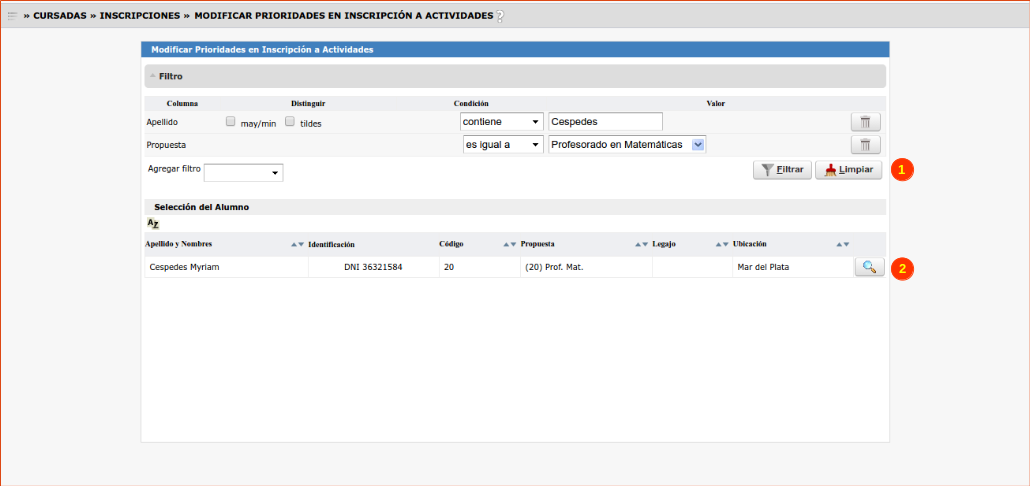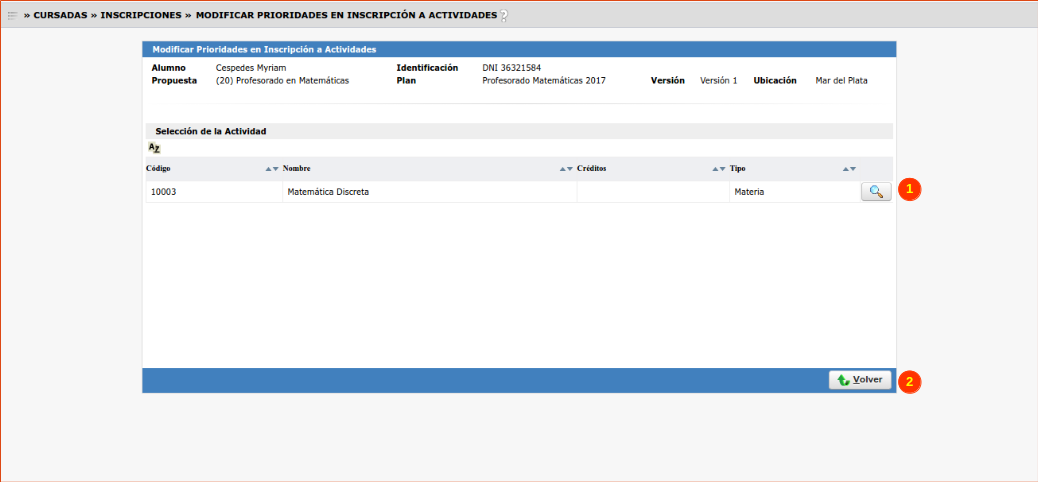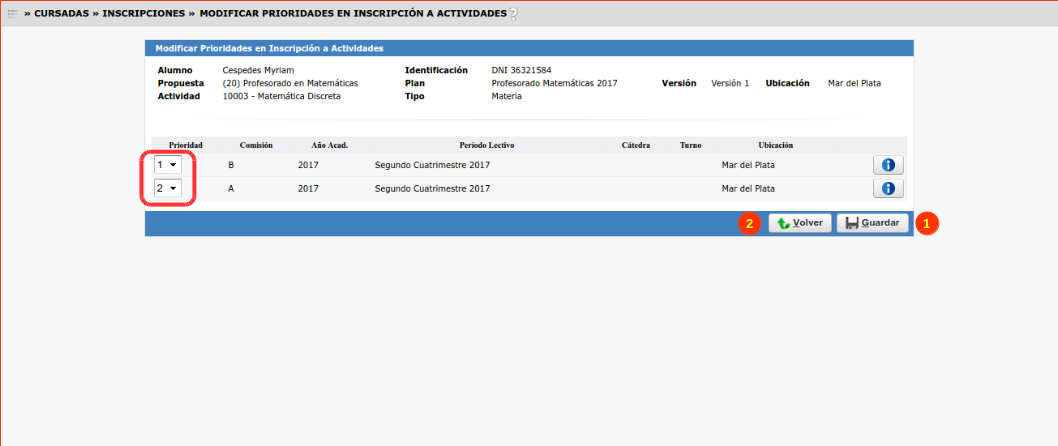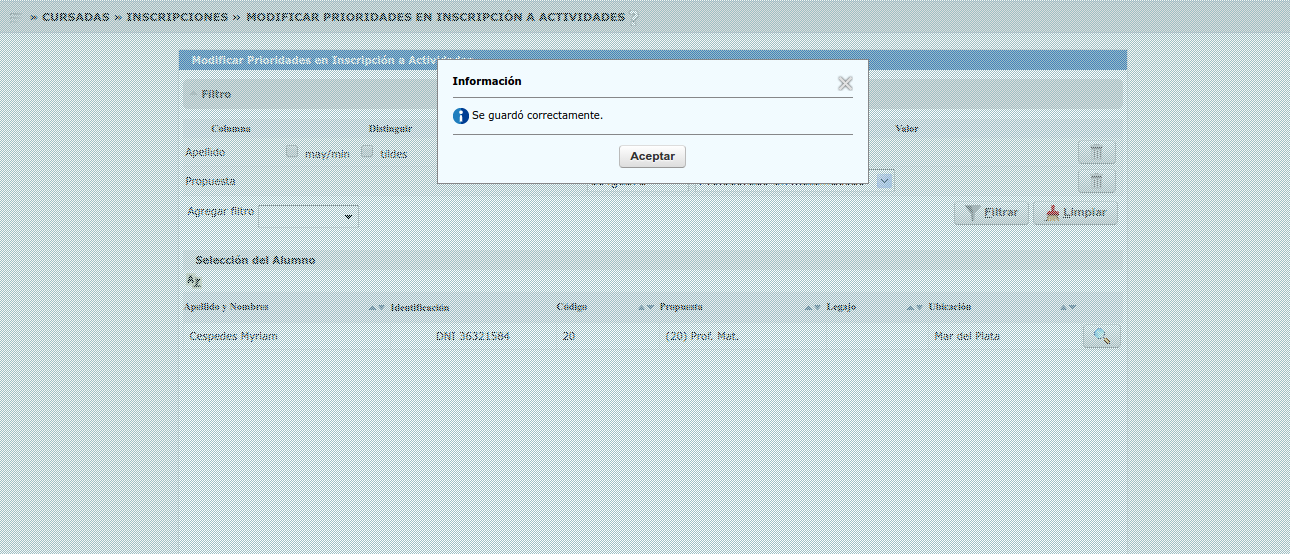Diferencia entre revisiones de «SIU-Guarani/Version3.13.0/documentacion de las operaciones/cursadas/modificado prioridades inscripcion actividades»
| Línea 24: | Línea 24: | ||
[[Archivo:GUA_Mod_Prio_Insc_1.png|1000px]]<br><br> | [[Archivo:GUA_Mod_Prio_Insc_1.png|1000px]]<br><br> | ||
| + | Para seleccionar el Alumno y Propuesta de la cual se modificarán las prioridades de inscripción, se deberá hacer clic en la '''Lupa (2)''' e inmediatamente se podrá visualizar una pantalla tal como la siguiente: | ||
| + | [[Archivo:GUA_Mod_Prio_Insc_2.png|1000px]]<br><br> | ||
| − | + | En la misma se visualizarán todas las Actividades en las que el Alumno posee inscripciones. Haciendo clic en la '''Lupa (1)''' se podrán visualizar las Comisiones en las cuales se inscribió, y con que prioridad, tal como se muestra a continuación: | |
| − | + | [[Archivo:GUA_Mod_Prio_Insc_3.png|1000px]]<br><br> | |
| − | + | En esta pantalla se podrán modificar le orden de prioridades para la inscripción en las Comisiones. Haciendo clic en el botón '''Guardar (1)''' se confirmarán los cambios realizados y haciendo clic en el botón '''Volver (2)''' se volverá a la pantalla anterior. | |
| − | + | Una vez guardados los cambios realizados, el sistema mostrará la siguiente pantalla de confirmación: | |
| − | + | [[Archivo:GUA_Mod_Prio_Insc_4.png|1000px]]<br><br> | |
| − | |||
| − | |||
| − | |||
| − | |||
| − | |||
| − | |||
| − | |||
| − | |||
| − | |||
| − | |||
| − | [[Archivo: | ||
| − | |||
| − | |||
[[SIU-Guarani/Version3.13.0/documentacion_de_las_operaciones|< Volver]] | [[SIU-Guarani/Version3.13.0/documentacion_de_las_operaciones|< Volver]] | ||
Revisión actual del 14:48 22 ago 2017
Sumario
Modificar Prioridades en Inscripción a Actividades
Objetivo
Modificar la selección de prioridades de inscripción de un Alumno sobre una Actividad.
Pre Requisitos
| Campo/Dato | Descripción | Operación |
|---|---|---|
| Inscripciones con Prioridades | Inscripciones a Cursadas con Prioridad | - |
Ubicación en el sistema
Cursadas » Inscripciones » Modificar Prioridades en Inscripción a Actividades
Pantalla Inicial
Al ingresar a la operación se observará una pantalla vacía. Para consultar los datos de las inscripciones en estado Pendiente, se deberá hacer clic en el botón Filtrar (1). Si se desea acotar el resultado de la búsqueda se podrán filtrar las inscripciones por los campos Apellido, Nombre, Identificación, Ubicación, Propuestas y/o Legajo tal como lo muestra la pantalla a continuación:
Para seleccionar el Alumno y Propuesta de la cual se modificarán las prioridades de inscripción, se deberá hacer clic en la Lupa (2) e inmediatamente se podrá visualizar una pantalla tal como la siguiente:
En la misma se visualizarán todas las Actividades en las que el Alumno posee inscripciones. Haciendo clic en la Lupa (1) se podrán visualizar las Comisiones en las cuales se inscribió, y con que prioridad, tal como se muestra a continuación:
En esta pantalla se podrán modificar le orden de prioridades para la inscripción en las Comisiones. Haciendo clic en el botón Guardar (1) se confirmarán los cambios realizados y haciendo clic en el botón Volver (2) se volverá a la pantalla anterior.
Una vez guardados los cambios realizados, el sistema mostrará la siguiente pantalla de confirmación: